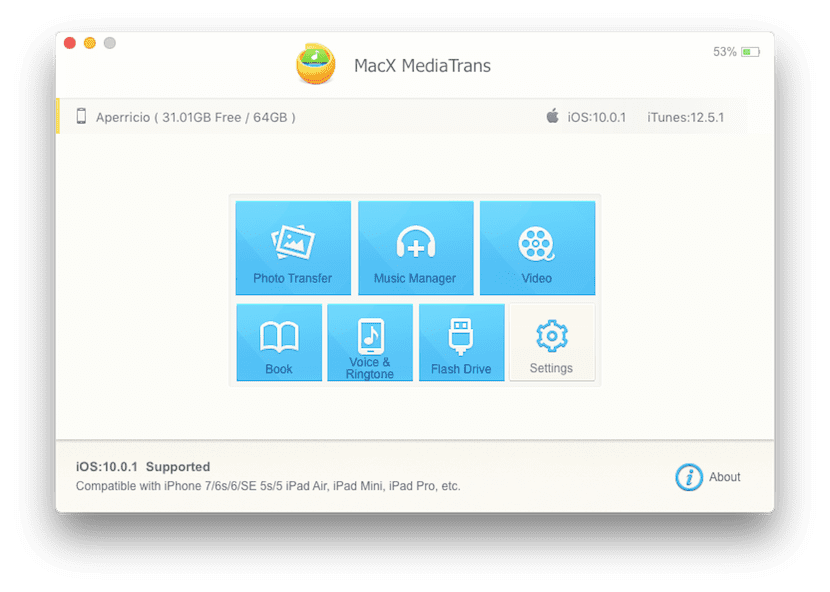
Na may napakaraming software ng third-party upang pamahalaan ang nilalaman ng aming iPhone ay nangangahulugang may isang bagay na hindi gumagana nang tama sa Apple. Tulad ng alam mo, ang panukala sa Cupertino ay iTunes, isang tool na mahal ng ilan sa atin ngunit ang iba ay hindi man nais na buksan. Kung ikaw ay nasa pangalawang pangkat, ang isa sa mga pinakamahusay na pagpipilian ay Ang MediaTrans, isang mas madaling maunawaan na programa kaysa sa iTunes kung saan hindi kami dapat magkaroon ng anumang problema sa pamamahala ng nilalaman ng aming iPhone o iPad.
Hindi tulad ng ibang mga programa, ang MediaTrans ay mayroon na na-update na may suporta para sa iOS 10 at iPhone 7 naabot na sa publiko noong Setyembre 13 at 16 ayon sa pagkakabanggit. Nangangahulugan ito na kung mayroon kaming isang iPhone 5 o mas bago, isang iPad mini 2 o mas bago o isang ika-anim na henerasyon ng iPod Touch, maaari naming pamahalaan ang nilalaman ng multimedia mula rito kahalili sa iTunes kumpleto kaya
Narito ang isang listahan ng pangunahing tampok ng MediaTrans
Paglilipat ng larawan

Marahil ang unang pagpapaandar na inaalok sa amin ng MediaTrans ay hindi ang pinaka kumplikado upang pamahalaan sa iOS, ngunit marahil lamang. Bagaman maaari naming palaging ipadala ang mga larawan sa pamamagitan ng koreo, kapag nag-install kami ng isang operating system mula sa 0, dahil marahil ay nagawa mo sa paglulunsad ng iOS 10, ibalik ang mga larawan na mayroon kami Bago ang pag-install maaari itong maging isang nakakapagod na trabaho. Maaaring ganap na maihatid sa amin ng MediaTrans sa mga kasong ito.
Pamahalaan ang musika at mga video
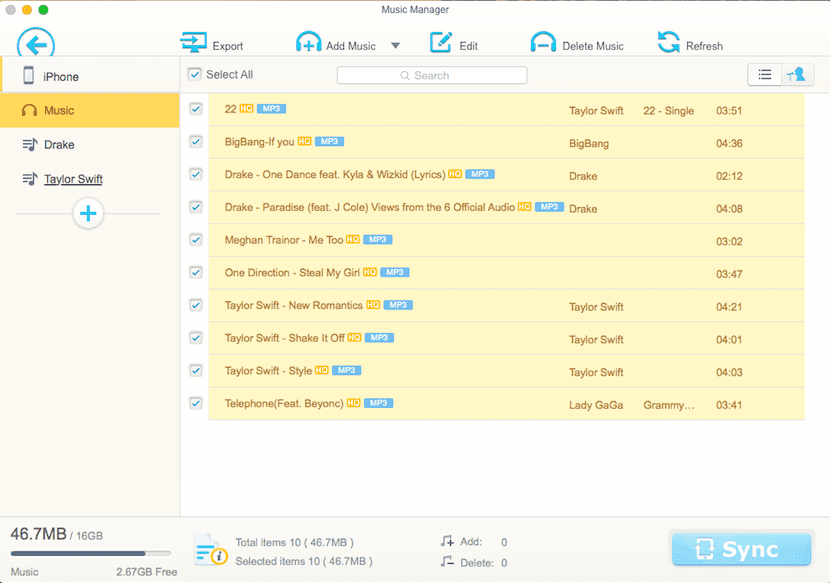
Nang walang pag-aalinlangan, ang pinakapangit na bitbit ng maraming mga gumagamit ng iTunes ay ilipat ang musika at mga video sa iPhone o iPad. Mas masahol pa ito mula nang dumating ang Apple Music, dahil ngayon kailangan naming i-deactivate ang iCloud library, piliin ang musikang nais naming ilipat, ilipat ito, muling buhayin ang iCloud library at mag-ingat na huwag tanggalin ang lokal na aklatan. Ang isa pang pagpipilian, siyempre, ay i-download ang musika mula sa Apple Music, ngunit para dito kailangan naming mag-subscribe at magbayad ng € 9,99 / buwan.
Bagaman nakakasama ko nang maayos ang iTunes, dapat kong tanggapin na hindi ako 100% na masaya sa system na iminungkahi ng Apple na ilipat ang ganitong uri ng nilalaman sa iPhone. Sa palagay ko na kung ano ang iminungkahi ng MediaTrans ay mas mahusay: magiging sapat na iyon i-drag natin ang nilalamang audio sa window at pagkatapos ay i-click ang "Sync" upang ilipat ang musika sa aming iOS aparato. Gumagawa din ito sa mga video.
Pamahalaan ang mga e-Book
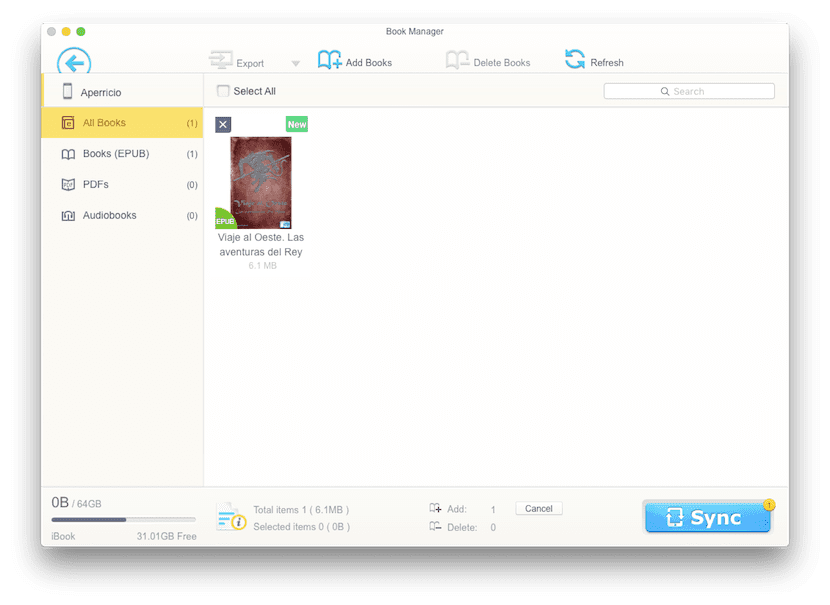
Karaniwan bang nabasa mo sa iyong iPhone o iPad? Ang parehong bagay na nabanggit ko upang maglipat ng musika o mga video ay maaaring masabi tungkol sa kung paano ilipat ang mga libro sa iPhone sa pamamagitan ng iTunes, ngunit sa kasong ito mula sa window ng «Book Manager». Nakakasama ko rin ang system ng Apple para sa gawaing ito, ngunit kinikilala ko din na mas madaling ipasa ang mga e-book sa pamamagitan lamang ng pag-drag, drop at pag-synchronize.
Pamahalaan ang mga memo at tono ng boses
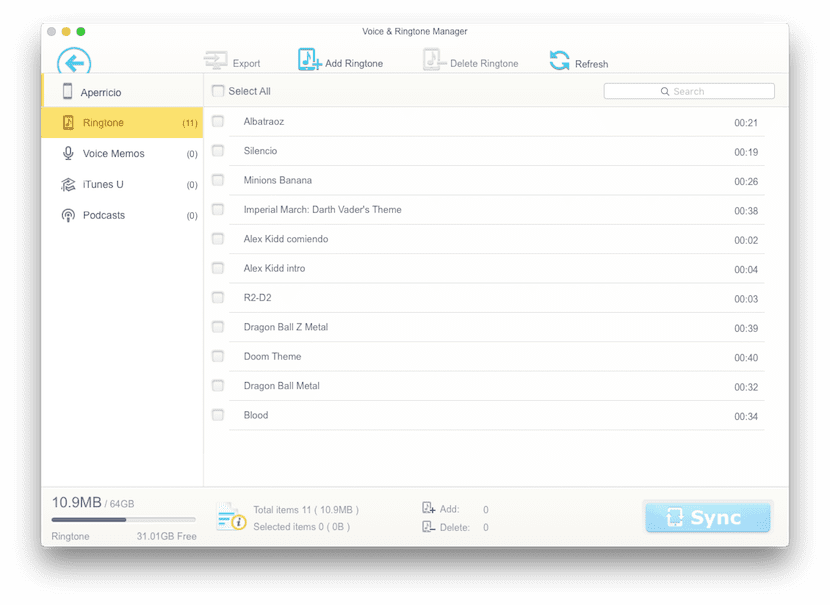
Ang isang bagay na halos kapareho sa dalawang nakaraang puntos ay maaaring gawin sa mga ringtone. Nang sa gayon magdagdag ng isang ringtone sa MediaTrans kakailanganin nating gawin ang mga sumusunod, hangga't tumatagal ito ng higit sa 40 segundo:
- Kinakaladkad namin ang anumang audio file sa window ng «Voice & Ringtone Manager».
- Nag-click kami sa «Ringtone Maker» na susunod sa gunting.
- Pinipili namin ang piraso na nais namin bilang isang tono, na 40 segundo ang maximum.
- Nag-click kami na OK.
- Panghuli, nag-synchronize kami.
Gumamit ng iPhone o iPad bilang isang USB drive
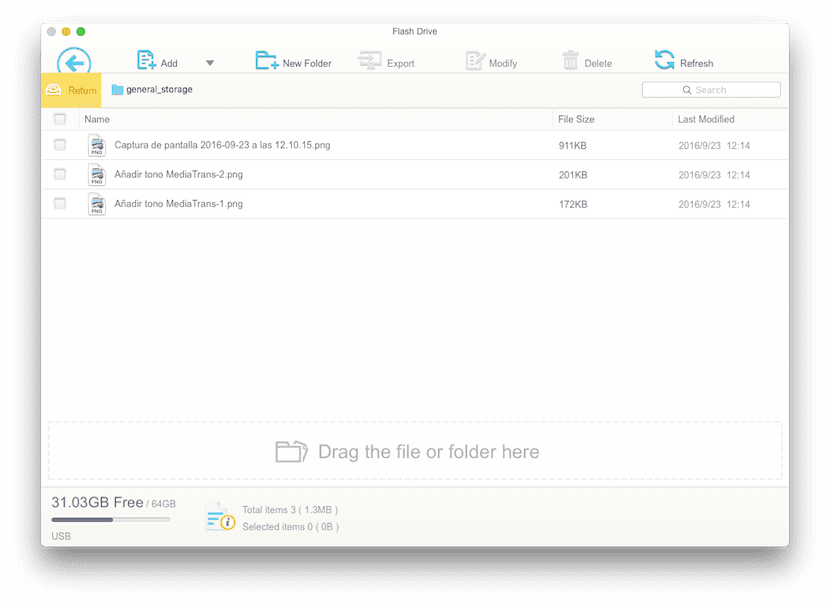
Sa wakas, nag-aalok din sa amin ang MediaTrans ng isang bagay na nais ng marami sa atin na magawa nang hindi gumagamit ng anumang tool: gamitin ang aming Ang iPhone, iPod Touch o iPad bilang isang USB drive. Nangangahulugan ito na mai-save ang anumang uri ng file upang dalhin ito sa amin at ma-buksan ito sa anumang iba pang computer, hangga't, syempre, na ang ibang computer ay mayroon ding naka-install na MediaTrans.
Tulad ng lahat ng bagay sa simpleng application na ito, ang pagdaragdag ng mga file upang dalhin ang mga ito saanman sa aming iPhone ay isa sa pinakasimpleng, sa kasong ito, i-drag lamang ang mga file sa window na «Flash Drive». Upang makopya ang mga ito sa isa pang computer, ikonekta lamang ang iyong iPhone sa bagong computer, piliin ang file at mag-click sa "I-export" na nasa itaas na gitnang bahagi ng window.
Paano ako makakakuha ng MediaTrans?
Ang nasabing isang simple at pagganap na tool ay hindi maaaring maging libre. O kaya? Kaya, nakasalalay ito: sa iyo na nagsasamantala sa kasalukuyang promosyon, maaari kang makakuha ng isang lisensya at magkaroon ng libre ang MediaTrans magpakailanman, ngunit hindi pinapayagan sa amin ng limitadong oras na promosyon na mag-install ng mga update sa hinaharap o gamitin ito sa higit sa isang computer. Kung babayaran natin ang regular na presyo € 29.95 Bibili kami ng programa para sa dalawang computer at ang posibilidad na mag-update. Ano pa ang hinihintay mo upang pamahalaan ang nilalaman ng iyong iPhone nang hindi pinapainit ang iyong ulo?
I-download: MacX MediaTrans (macOS) | WinXMediaTrans (Windows)
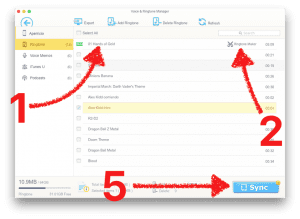
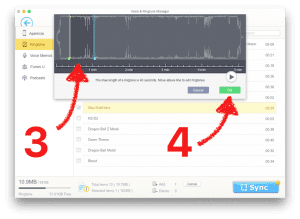
Salamat pablo
mamaerto ang dalawang mga link ay para sa Mac itama iyon!